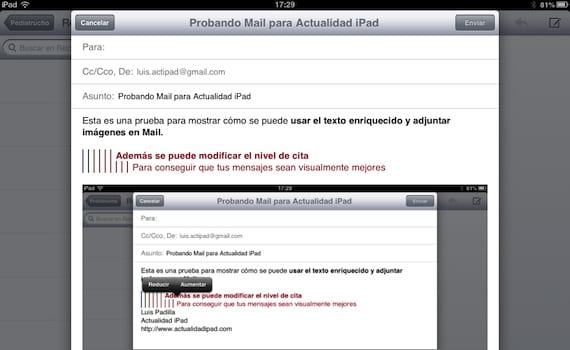
iOS 6、より具体的にはメールに関する記事を続けます。ネイティブiOSメールクライアントのモノグラフに、次の説明を付けて完成させます。 リッチテキストを追加して画像を添付する方法 メールに。 私たちの電子メールは、iPadで作成したという単純な事実のために、単調でフラットである必要はありません。 太字、斜体、または下線付きのテキストを追加したり、引用レベルを上げたり、メールアプリケーションを離れることなく、リールから直接画像を挿入したりできます。

プレーンテキストのメールがあります。 フォーマットしてその一部を強調表示するには、テキストの一部を選択するだけです。。 これを行うには、マークするテキストをクリックし、選択オプションが表示されるまで押し続けて、強調表示する部分を選択します。 次に、フォーマットオプションが表示されます。
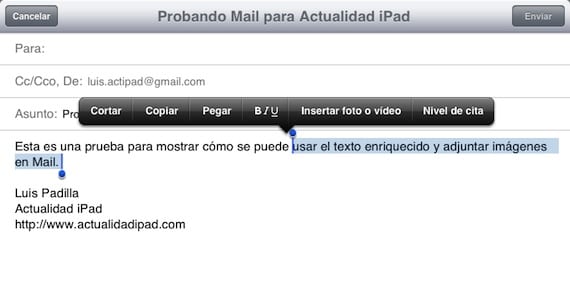
オプションの中から「BIU」をクリックすると、太字、斜体、下線付きのテキストを強調表示できます。
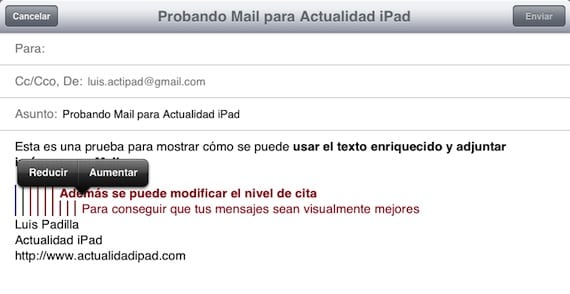
予約レベルを増減したい場合は、「予約レベル」を選択し、オプションをクリックしてお好みに合わせてください。 テキストの色と形式も自動的に変更されます、さまざまなレベルを区別します。
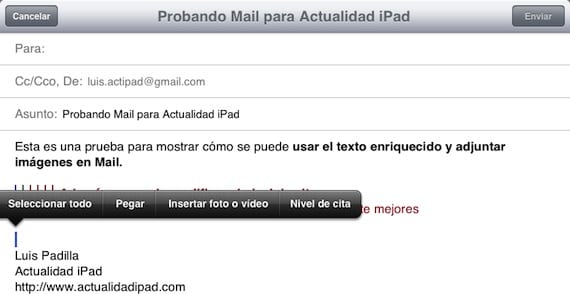
最後に、画像を追加する場合は、[写真またはビデオを挿入]オプションを選択し、リールから選択します。 マークした場所に画像が挿入されます。 メッセージを送信するだけで画像のサイズを変更できます、メールの重さが重くなりすぎないように、実際のサイズから小さいサイズまでご用意しています。
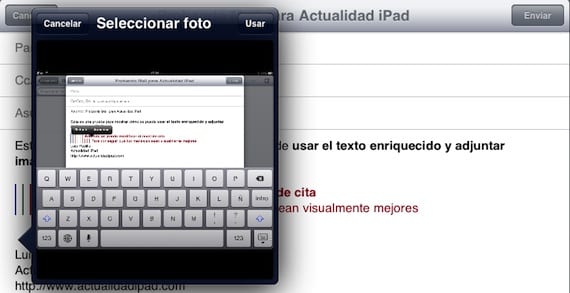
最終的には、メールアプリケーションをまったく離れることなく、より視覚的なメッセージが表示されます。 私たちが話した残りのメール機能を知りたいですか?
- マーク:私たちの電子メールの非常に便利なメールボックス
- メール内の別のメールボックスにメッセージを移動する方法
- メールアカウントごとに署名を作成する
詳しくは - マーク:私たちの電子メールの非常に便利なメールボックス, メール内の別のメールボックスにメッセージを移動する方法、各メールアカウントの署名を作成します

この投稿はとても良いです、悪いことはiPadでしかできないということです